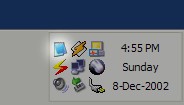0
Trayconizer
Trayconizer를 사용하면 작업 표시 줄에서 중요한 공간을 차지하지 않고 시스템 트레이에 대한 거의 모든 응용 프로그램을 최소화 할 수 있습니다.왼쪽의 스크린 샷은 시스템 트레이에 메모장을 최소화하는 트레이 코 나이저를 보여줍니다.Trayconizer를 사용하는 것은 간단합니다.메모장에서 Trayconizer를 시작하려면 C : \ Path \ To \ Trayconizer.exe C : \ Windows \ Notepad.exe를 실행하십시오.Startup 그룹에서 바로 가기를 만들어 자주 사용하지만 사용하지 않을 때 시스템 트레이에 방해가되지 않도록하는 프로그램에서 Trayconizer를 실행할 수 있습니다.처음에는 최소화 된 상태에서 응용 프로그램을 시작하는 옵션도 있습니다.Trayconizer는 Trayconizing하는 프로그램을 닫을 때 자동으로 종료됩니다.또한 여러 Trayconized 프로그램은 시스템 리소스 낭비를 피하기 위해 하나의 Trayconizer 인스턴스로 처리됩니다.Trayconizer는 기본 Win32 API 라이브러리 이외의 DLL을 요구하지 않으며 레지스트리에 항목을 저장하지 않습니다.
카테고리
라이센스가있는 모든 플랫폼에서 Trayconizer를 대체
29
16
PowerMenu
PowerMenu는 표준 "닫기", "최대화"등의 옵션 외에 창 제어 메뉴에 대한 일부 추가 메뉴 항목이있는 작은 응용 프로그램입니다.
- 무료 앱
- Windows
- Windows Explorer
10
5
MinTrayR
MinTrayR은 더 이상 적극적으로 개발되지 않은 인기있는 MinimizeToTray 확장을 대체합니다.
- 무료 앱
- Windows
- Thunderbird
- Linux
- Firefox
2
1
1
1
Clicky Gone
Clicky Gone을 사용하면 선택한 창을보기에서 숨길 수 있으며 여기에는 응용 프로그램과 관련된 작업 표시 줄 단추가 포함됩니다.
- 무료 앱
- PortableApps.com
- Windows